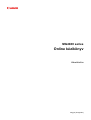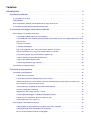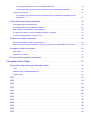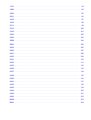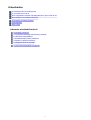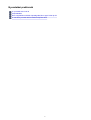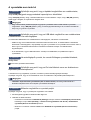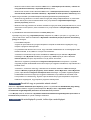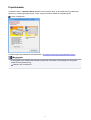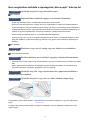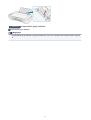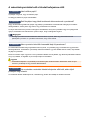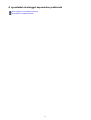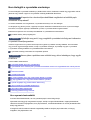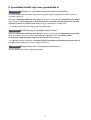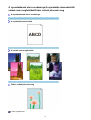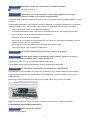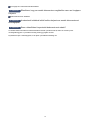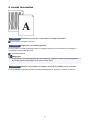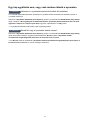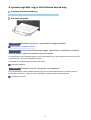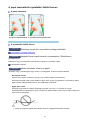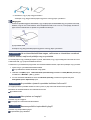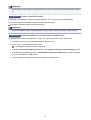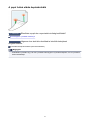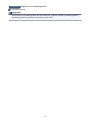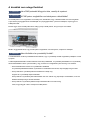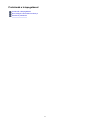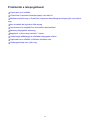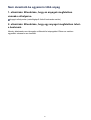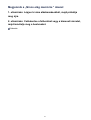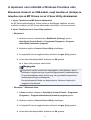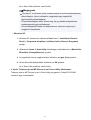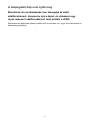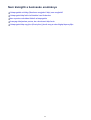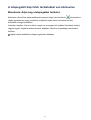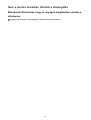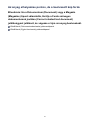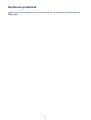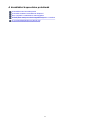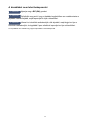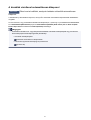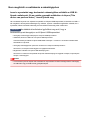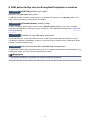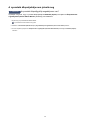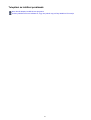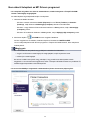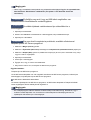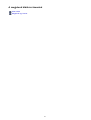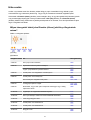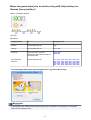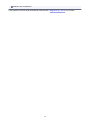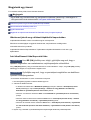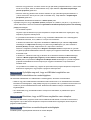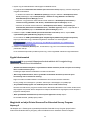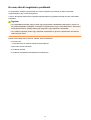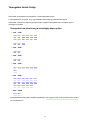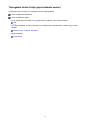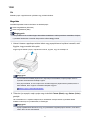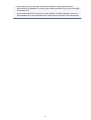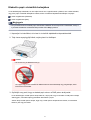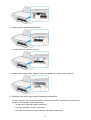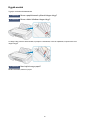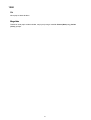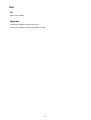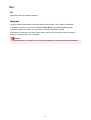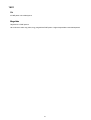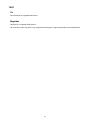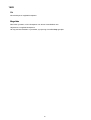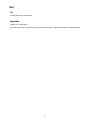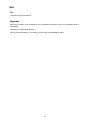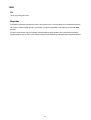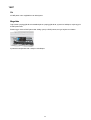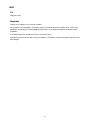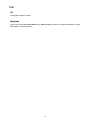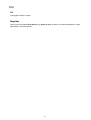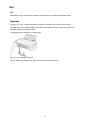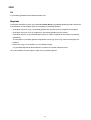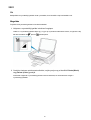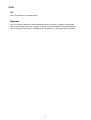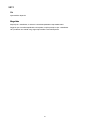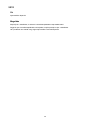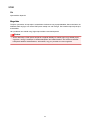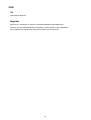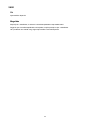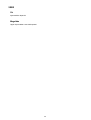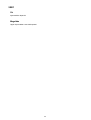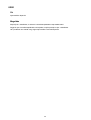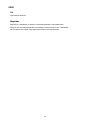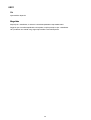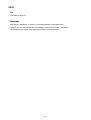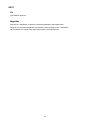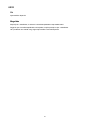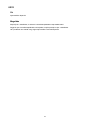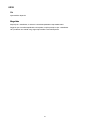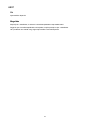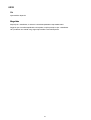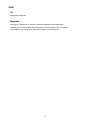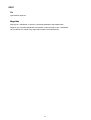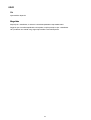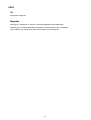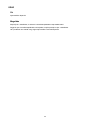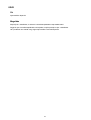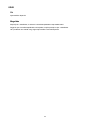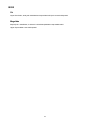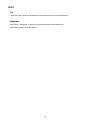MG2400 series
Online kézikönyv
Hibaelhárítás
magyar (Hungarian)

Tartalom
Hibaelhárítás. . . . . . . . . . . . . . . . . . . . . . . . . . . . . . . . . . . . . . . . . . . . . . . . . . . . . 5
Nyomtatási problémák. . . . . . . . . . . . . . . . . . . . . . . . . . . . . . . . . . . . . . . . . . . . . . . . . . . . . 6
A nyomtatás nem indul el. . . . . . . . . . . . . . . . . . . . . . . . . . . . . . . . . . . . . . . . . . . . . . . . . . . . . . . . . . . . . . 7
Papírelakadás. . . . . . . . . . . . . . . . . . . . . . . . . . . . . . . . . . . . . . . . . . . . . . . . . . . . . . . . . . . . . . . . . . . . . . 9
Nem megfelelően működik a lapadagolás/„Nincs papír” hiba lép fel. . . . . . . . . . . . . . . . . . . . . . . . . . . . 10
A másolás/nyomtatás leáll a feladat befejezése előtt. . . . . . . . . . . . . . . . . . . . . . . . . . . . . . . . . . . . . . . 12
A nyomtatási minőséggel kapcsolatos problémák. . . . . . . . . . . . . . . . . . . . . . . . . . . . . . . 13
Nem kielégítő a nyomtatás eredménye. . . . . . . . . . . . . . . . . . . . . . . . . . . . . . . . . . . . . . . . . . . . . . . . . . 14
A nyomtatási feladat vége nem nyomtatható ki. . . . . . . . . . . . . . . . . . . . . . . . . . . . . . . . . . . . . . . . 15
A nyomtatásnak nincs eredménye/A nyomtatás elmosódott/A színek nem megfelelőek/Fehér csíkok
jelennek meg. . . . . . . . . . . . . . . . . . . . . . . . . . . . . . . . . . . . . . . . . . . . . . . . . . . . . . . . . . . . . . . . . . 16
A színek nem tiszták. . . . . . . . . . . . . . . . . . . . . . . . . . . . . . . . . . . . . . . . . . . . . . . . . . . . . . . . . . . . 19
A vonalak töredezettek. . . . . . . . . . . . . . . . . . . . . . . . . . . . . . . . . . . . . . . . . . . . . . . . . . . . . . . . . . 20
Egy vonal egyáltalán nem, vagy csak részben látszik a nyomaton. . . . . . . . . . . . . . . . . . . . . . . . . 21
Egy kép egyáltalán nem, vagy csak részben látszik a nyomaton. . . . . . . . . . . . . . . . . . . . . . . . . . 22
A nyomat meghajlik, vagy a tinta foltosan szárad meg. . . . . . . . . . . . . . . . . . . . . . . . . . . . . . . . . . 23
A papír maszatos/A nyomtatási felület karcos. . . . . . . . . . . . . . . . . . . . . . . . . . . . . . . . . . . . . . . . . 24
A papír hátsó oldala bepiszkolódik. . . . . . . . . . . . . . . . . . . . . . . . . . . . . . . . . . . . . . . . . . . . . . . . . 27
A színek egyenetlenek vagy csíkosak. . . . . . . . . . . . . . . . . . . . . . . . . . . . . . . . . . . . . . . . . . . . . . . 28
A készülék nem adagol festéket. . . . . . . . . . . . . . . . . . . . . . . . . . . . . . . . . . . . . . . . . . . . . . . . . . . . . . . 30
Problémák a letapogatással. . . . . . . . . . . . . . . . . . . . . . . . . . . . . . . . . . . . . . . . . . . . . . . . 31
Problémák a letapogatással. . . . . . . . . . . . . . . . . . . . . . . . . . . . . . . . . . . . . . . . . . . . . . . . . . . . . . . . . . . 32
A lapolvasó nem működik. . . . . . . . . . . . . . . . . . . . . . . . . . . . . . . . . . . . . . . . . . . . . . . . . . . . . . . . 33
A ScanGear (Lapolvasó illesztőprogram) nem indul el. . . . . . . . . . . . . . . . . . . . . . . . . . . . . . . . . . 34
Hibaüzenet jelenik meg, a ScanGear (Lapolvasó illesztőprogram) képernyője nem jelenik meg. . 35
Nem olvasható be egyszerre több anyag. . . . . . . . . . . . . . . . . . . . . . . . . . . . . . . . . . . . . . . . . . . . 36
A beolvasás nem megfelelő az automatikus beolvasással. . . . . . . . . . . . . . . . . . . . . . . . . . . . . . . 37
Alacsony letapogatási sebesség. . . . . . . . . . . . . . . . . . . . . . . . . . . . . . . . . . . . . . . . . . . . . . . . . . . 38
Megjelenik a „Nincs elég memória.” üzenet. . . . . . . . . . . . . . . . . . . . . . . . . . . . . . . . . . . . . . . . . . . 39
A számítógép abbahagyja a működést letapogatás közben. . . . . . . . . . . . . . . . . . . . . . . . . . . . . . 40
A lapolvasó nem működik a Windows frissítése után. . . . . . . . . . . . . . . . . . . . . . . . . . . . . . . . . . . 41
A letapogatott kép nem nyílik meg. . . . . . . . . . . . . . . . . . . . . . . . . . . . . . . . . . . . . . . . . . . . . . . . . . 43
Nem kielégítő a beolvasás eredménye. . . . . . . . . . . . . . . . . . . . . . . . . . . . . . . . . . . . . . . . . . . . . . . . . . 44
A letapogatási minőség (Monitoron megjelenő kép) nem megfelelő. . . . . . . . . . . . . . . . . . . . . . . . 45
A letapogatott kép fehér területekkel van körbevéve. . . . . . . . . . . . . . . . . . . . . . . . . . . . . . . . . . . . 47
Nem a pontos méretben történik a letapogatás. . . . . . . . . . . . . . . . . . . . . . . . . . . . . . . . . . . . . . . . 48

Az anyag elhelyezése pontos, de a beolvasott kép ferde. . . . . . . . . . . . . . . . . . . . . . . . . . . . . . . . 49
A letapogatott kép nagyítva (Kicsinyítve) jelenik meg a számítógép képernyőjén. . . . . . . . . . . . . 50
Szoftveres problémák. . . . . . . . . . . . . . . . . . . . . . . . . . . . . . . . . . . . . . . . . . . . . . . . . . . . . . . . . . . . . . . 51
Nem jelenik meg a használni kívánt levelezőprogram a kiválasztható levelezőprogramok
képernyőjén. . . . . . . . . . . . . . . . . . . . . . . . . . . . . . . . . . . . . . . . . . . . . . . . . . . . . . . . . . . . . . . . . . . 52
A készülékkel kapcsolatos problémák. . . . . . . . . . . . . . . . . . . . . . . . . . . . . . . . . . . . . . . . 53
A készüléket nem lehet bekapcsolni. . . . . . . . . . . . . . . . . . . . . . . . . . . . . . . . . . . . . . . . . . . . . . . . . . . . 54
A készülék váratlanul automatikusan kikapcsol. . . . . . . . . . . . . . . . . . . . . . . . . . . . . . . . . . . . . . . . . . . . 55
Nem megfelelő a csatlakozás a számítógéphez. . . . . . . . . . . . . . . . . . . . . . . . . . . . . . . . . . . . . . . . . . . 56
A FINE patron tartója nem kerül megfelelő helyzetbe a cseréhez. . . . . . . . . . . . . . . . . . . . . . . . . . . . . . 57
A nyomtató állapotjelzője nem jelenik meg. . . . . . . . . . . . . . . . . . . . . . . . . . . . . . . . . . . . . . . . . . . . . . . 58
Telepítési és letöltési problémák. . . . . . . . . . . . . . . . . . . . . . . . . . . . . . . . . . . . . . . . . . . . 59
Nem sikerül telepíteni az MP Drivers programot. . . . . . . . . . . . . . . . . . . . . . . . . . . . . . . . . . . . . . . . . . . 60
Az Easy-WebPrint EX nem indítható el, vagy nem jelenik meg az Easy-WebPrint EX menüje. . . . . . . 62
A megjelenő hibák és üzenetek. . . . . . . . . . . . . . . . . . . . . . . . . . . . . . . . . . . . . . . . . . . . . 63
Hiba esetén. . . . . . . . . . . . . . . . . . . . . . . . . . . . . . . . . . . . . . . . . . . . . . . . . . . . . . . . . . . . . . . . . . . . . . . 64
Megjelenik egy üzenet. . . . . . . . . . . . . . . . . . . . . . . . . . . . . . . . . . . . . . . . . . . . . . . . . . . . . . . . . . . . . . . 67
Ha nem sikerül megoldani a problémát. . . . . . . . . . . . . . . . . . . . . . . . . . . . . . . . . . . . . . . 72
Támogatási kódok listája. . . . . . . . . . . . . . . . . . . . . . . . . . . . . . . . . . . . . . . . . . . 73
Támogatási kódok listája (papírelakadás esetén). . . . . . . . . . . . . . . . . . . . . . . . . . . . . . . 74
1300. . . . . . . . . . . . . . . . . . . . . . . . . . . . . . . . . . . . . . . . . . . . . . . . . . . . . . . . . . . . . . . . . . . . . . . . . . . . . 75
Elakadt a papír a készülék belsejében. . . . . . . . . . . . . . . . . . . . . . . . . . . . . . . . . . . . . . . . . . . . . . . . . . 77
Egyéb esetek. . . . . . . . . . . . . . . . . . . . . . . . . . . . . . . . . . . . . . . . . . . . . . . . . . . . . . . . . . . . . . . . . . . . . . 80
1000. . . . . . . . . . . . . . . . . . . . . . . . . . . . . . . . . . . . . . . . . . . . . . . . . . . . . . . . . . . . . . . . . . 81
1200. . . . . . . . . . . . . . . . . . . . . . . . . . . . . . . . . . . . . . . . . . . . . . . . . . . . . . . . . . . . . . . . . . 82
1203. . . . . . . . . . . . . . . . . . . . . . . . . . . . . . . . . . . . . . . . . . . . . . . . . . . . . . . . . . . . . . . . . . 83
1401. . . . . . . . . . . . . . . . . . . . . . . . . . . . . . . . . . . . . . . . . . . . . . . . . . . . . . . . . . . . . . . . . . 84
1403. . . . . . . . . . . . . . . . . . . . . . . . . . . . . . . . . . . . . . . . . . . . . . . . . . . . . . . . . . . . . . . . . . 85
1485. . . . . . . . . . . . . . . . . . . . . . . . . . . . . . . . . . . . . . . . . . . . . . . . . . . . . . . . . . . . . . . . . . 86
1682. . . . . . . . . . . . . . . . . . . . . . . . . . . . . . . . . . . . . . . . . . . . . . . . . . . . . . . . . . . . . . . . . . 87
1684. . . . . . . . . . . . . . . . . . . . . . . . . . . . . . . . . . . . . . . . . . . . . . . . . . . . . . . . . . . . . . . . . . 88
1686. . . . . . . . . . . . . . . . . . . . . . . . . . . . . . . . . . . . . . . . . . . . . . . . . . . . . . . . . . . . . . . . . . 89
1687. . . . . . . . . . . . . . . . . . . . . . . . . . . . . . . . . . . . . . . . . . . . . . . . . . . . . . . . . . . . . . . . . . 90
1688. . . . . . . . . . . . . . . . . . . . . . . . . . . . . . . . . . . . . . . . . . . . . . . . . . . . . . . . . . . . . . . . . . 91
1700. . . . . . . . . . . . . . . . . . . . . . . . . . . . . . . . . . . . . . . . . . . . . . . . . . . . . . . . . . . . . . . . . . 92

1701. . . . . . . . . . . . . . . . . . . . . . . . . . . . . . . . . . . . . . . . . . . . . . . . . . . . . . . . . . . . . . . . . . 93
1890. . . . . . . . . . . . . . . . . . . . . . . . . . . . . . . . . . . . . . . . . . . . . . . . . . . . . . . . . . . . . . . . . . 94
2900. . . . . . . . . . . . . . . . . . . . . . . . . . . . . . . . . . . . . . . . . . . . . . . . . . . . . . . . . . . . . . . . . . 95
2901. . . . . . . . . . . . . . . . . . . . . . . . . . . . . . . . . . . . . . . . . . . . . . . . . . . . . . . . . . . . . . . . . . 96
4100. . . . . . . . . . . . . . . . . . . . . . . . . . . . . . . . . . . . . . . . . . . . . . . . . . . . . . . . . . . . . . . . . . 97
4102. . . . . . . . . . . . . . . . . . . . . . . . . . . . . . . . . . . . . . . . . . . . . . . . . . . . . . . . . . . . . . . . . . 98
5011. . . . . . . . . . . . . . . . . . . . . . . . . . . . . . . . . . . . . . . . . . . . . . . . . . . . . . . . . . . . . . . . . . 99
5012. . . . . . . . . . . . . . . . . . . . . . . . . . . . . . . . . . . . . . . . . . . . . . . . . . . . . . . . . . . . . . . . . 100
5100. . . . . . . . . . . . . . . . . . . . . . . . . . . . . . . . . . . . . . . . . . . . . . . . . . . . . . . . . . . . . . . . . 101
5200. . . . . . . . . . . . . . . . . . . . . . . . . . . . . . . . . . . . . . . . . . . . . . . . . . . . . . . . . . . . . . . . . 102
5400. . . . . . . . . . . . . . . . . . . . . . . . . . . . . . . . . . . . . . . . . . . . . . . . . . . . . . . . . . . . . . . . . 103
5B00. . . . . . . . . . . . . . . . . . . . . . . . . . . . . . . . . . . . . . . . . . . . . . . . . . . . . . . . . . . . . . . . . 104
5B01. . . . . . . . . . . . . . . . . . . . . . . . . . . . . . . . . . . . . . . . . . . . . . . . . . . . . . . . . . . . . . . . . 105
6000. . . . . . . . . . . . . . . . . . . . . . . . . . . . . . . . . . . . . . . . . . . . . . . . . . . . . . . . . . . . . . . . . 106
6800. . . . . . . . . . . . . . . . . . . . . . . . . . . . . . . . . . . . . . . . . . . . . . . . . . . . . . . . . . . . . . . . . 107
6801. . . . . . . . . . . . . . . . . . . . . . . . . . . . . . . . . . . . . . . . . . . . . . . . . . . . . . . . . . . . . . . . . 108
6930. . . . . . . . . . . . . . . . . . . . . . . . . . . . . . . . . . . . . . . . . . . . . . . . . . . . . . . . . . . . . . . . . 109
6931. . . . . . . . . . . . . . . . . . . . . . . . . . . . . . . . . . . . . . . . . . . . . . . . . . . . . . . . . . . . . . . . . 110
6932. . . . . . . . . . . . . . . . . . . . . . . . . . . . . . . . . . . . . . . . . . . . . . . . . . . . . . . . . . . . . . . . . 111
6933. . . . . . . . . . . . . . . . . . . . . . . . . . . . . . . . . . . . . . . . . . . . . . . . . . . . . . . . . . . . . . . . . 112
6936. . . . . . . . . . . . . . . . . . . . . . . . . . . . . . . . . . . . . . . . . . . . . . . . . . . . . . . . . . . . . . . . . 113
6937. . . . . . . . . . . . . . . . . . . . . . . . . . . . . . . . . . . . . . . . . . . . . . . . . . . . . . . . . . . . . . . . . 114
6938. . . . . . . . . . . . . . . . . . . . . . . . . . . . . . . . . . . . . . . . . . . . . . . . . . . . . . . . . . . . . . . . . 115
6940. . . . . . . . . . . . . . . . . . . . . . . . . . . . . . . . . . . . . . . . . . . . . . . . . . . . . . . . . . . . . . . . . 116
6941. . . . . . . . . . . . . . . . . . . . . . . . . . . . . . . . . . . . . . . . . . . . . . . . . . . . . . . . . . . . . . . . . 117
6942. . . . . . . . . . . . . . . . . . . . . . . . . . . . . . . . . . . . . . . . . . . . . . . . . . . . . . . . . . . . . . . . . 118
6943. . . . . . . . . . . . . . . . . . . . . . . . . . . . . . . . . . . . . . . . . . . . . . . . . . . . . . . . . . . . . . . . . 119
6944. . . . . . . . . . . . . . . . . . . . . . . . . . . . . . . . . . . . . . . . . . . . . . . . . . . . . . . . . . . . . . . . . 120
6945. . . . . . . . . . . . . . . . . . . . . . . . . . . . . . . . . . . . . . . . . . . . . . . . . . . . . . . . . . . . . . . . . 121
6946. . . . . . . . . . . . . . . . . . . . . . . . . . . . . . . . . . . . . . . . . . . . . . . . . . . . . . . . . . . . . . . . . 122
B200. . . . . . . . . . . . . . . . . . . . . . . . . . . . . . . . . . . . . . . . . . . . . . . . . . . . . . . . . . . . . . . . . 123
B201. . . . . . . . . . . . . . . . . . . . . . . . . . . . . . . . . . . . . . . . . . . . . . . . . . . . . . . . . . . . . . . . . 124

Hibaelhárítás
A készüléket nem lehet bekapcsolni
A nyomtatás nem indul el
Nem megfelelően működik a lapadagolás/„Nincs papír” hiba lép fel
Nem kielégítő a nyomtatás eredménye
A készülék nem adagol festéket
Papírelakadás
Hiba esetén
A keresés mindenhol funkció
Nyomtatási problémák
A nyomtatási minőséggel kapcsolatos problémák
Problémák a letapogatással
A készülékkel kapcsolatos problémák
Telepítési és letöltési problémák
A megjelenő hibák és üzenetek
Ha nem sikerül megoldani a problémát
5

A nyomtatás nem indul el
1. ellenőrzés:
Győződjön meg arról, hogy a tápkábel megfelelően van csatlakoztatva,
majd a BE (ON) gomb megnyomásával kapcsolja be a készüléket.
Amíg a BE (ON) jelzőfény villog, a készülék felkészül a normál működésre. Várjon, amíg a BE (ON) jelzőfény
abbahagyja a villogást, és folyamatosan világítani kezd.
Megjegyzés
• Nagy méretű adatok, például fényképek vagy képek nyomtatása esetén tovább tarthat a nyomtatás
megkezdése. Amíg a BE (ON) jelzőfény villog, a számítógép adatokat dolgoz fel, és küld a készüléknek.
Várja meg, míg elindul a nyomtatás.
2. ellenőrzés:
Győződjön meg arról, hogy az USB-kábel megfelelően van csatlakoztatva
a készülékhez és a számítógéphez.
Ha a készülék USB-kábellel van csatlakoztatva a számítógéphez, ellenőrizze a következőket:
•
USB-hub vagy más továbbítóeszköz használata esetén távolítsa azt el, és csatlakoztassa a készüléket
közvetlenül a számítógéphez, majd próbálja meg újra a nyomtatást. Ha a nyomtatás normál módon indul el,
akkor a gond a továbbítóeszközzel lehet. Részletes tudnivalókért forduljon a továbbítóeszköz
forgalmazójához.
•
Az is előfordulhat, hogy az USB-kábel hibás. Cserélje ki az USB-kábelt, és próbálkozzon újból a
nyomtatással.
3. ellenőrzés:
Ha számítógépről nyomtat, és vannak fölösleges nyomtatási feladatok,
törölje őket.
Nem kívánt nyomtatási feladat törlése
4. ellenőrzés:
Győződjön meg arról, hogy az Ön készülékének neve van kiválasztva a
Nyomtatás párbeszédpanelen.
A készülék nem fog megfelelően nyomtatni, ha másik nyomtató illesztőprogramját használja.
Győződjön meg arról, hogy az Ön készülékének neve van kiválasztva a Nyomtatás párbeszédpanelen.
Megjegyzés
• A Beállítás alapértelmezett nyomtatóként (Set as Default Printer) lehetőség kiválasztásával a
készüléket alapértelmezés szerint kijelölt nyomtatóként állíthatja be.
5. ellenőrzés:
Állítsa be megfelelően a nyomtató portját.
Győződjön meg arról, hogy a nyomtatóport megfelelően van beállítva.
1. Rendszergazdai jogokkal rendelkező fiókkal lépjen be.
2.
Válassza az alábbi elemeket.
• A Windows 8 rendszerben a Beállítások (Settings) csempén válassza a Vezérlőpult (Control Panel)
lehetőséget, majd a Tálca (Desktop) > Hardver és hang (Hardware and Sound) > Eszközök és
nyomtatók (Devices and Printers) elemet.
• Windows 7 rendszeren válassza a Start menü Eszközök és nyomtatók (Devices and Printers)
pontját.
7

• Windows Vista rendszer esetén válassza a Start menü > Vezérlőpult (Control Panel) > Hardver és
hang (Hardware and Sound) > Nyomtatók (Printers) pontot.
• Windows XP rendszer esetén válassza a Start menü > Vezérlőpult (Control Panel) > Nyomtatók és
más hardverek (Printers and Other Hardware) > Nyomtatók és faxok (Printers and Faxes) pontot.
3. Nyissa meg a készülék nyomtatóillesztőjének tulajdonságait tartalmazó párbeszédpanelt.
•
Windows 8 vagy Windows 7 rendszer esetén az egér jobb oldali gombjával kattintson a „Canon XXX
Printer” ikonra (ahol „XXX” az adott készülék neve), majd válassza a Nyomtató tulajdonságai
(Printer properties) parancsot.
•
Windows Vista vagy Windows XP rendszer esetében az egér jobb oldali gombjával kattintson a „Canon
XXX Printer” ikonra (ahol az „XXX” a készülék neve), majd válassza a Tulajdonságok (Properties)
parancsot.
4.
A portbeállítások ellenőrzéséhez kattintson a Portok (Ports) fülre.
Győződjön meg arról, hogy a Nyomtató (Printer) oszlopban az „USBnnn” port (ahol „n” egy szám) és a
„Canon XXX Printer” érték van kiválasztva a Nyomtatás a következő port(ok)ra (Print to the following
port(s)) lehetőségnél.
•
Ha a beállítás helytelen:
Végezze el újra az MP Drivers program telepítését a Telepítő CD-ROM lemez segítségével, vagy
telepítse a programot webhelyünkről.
•
A nyomtatás annak ellenére nem indul el, hogy a készülék csatlakoztatva van a számítógéphez USB-
kábelen keresztül, és az „USBnnn” nevű port van kiválasztva:
A Windows 8 rendszerben a My Printer elindításához a Start képernyőn válassza a My Printer
lehetőséget. Ha a My Printer lehetőség nem jelenik meg a Start képernyőn, akkor válassza a
Keresés (Search) csempét, majd keressen rá a „My Printer” kulcsszóra.
Állítsa be a megfelelő nyomtatóportot a Diagnose and Repair Printer menüpontnál. A nyomtató
megfelelő portjának kiválasztásához kövesse a képernyőn megjelenő utasításokat, majd válassza ki a
készülék nevét.
A Windows 7, a Windows Vista vagy a Windows XP rendszerben kattintson a Start lehetőségre,
válassza a Minden pogram (All programs), Canon Utilities, Canon My Printer, Canon My Printer
pontot, majd válassza a Diagnose and Repair Printer lehetőséget. A nyomtató megfelelő portjának
kiválasztásához kövesse a képernyőn megjelenő utasításokat, majd válassza ki a készülék nevét.
Ha a probléma nem oldódik meg, végezze el újra az MP Drivers program telepítését a Telepítő CD-
ROM lemez segítségével, vagy telepítse a programot webhelyünkről.
6. ellenőrzés:
Rendkívül nagy a nyomtatási adatok mérete?
Kattintson a Nyomtatási beállítások (Print Options) gombra a nyomtatóillesztő Oldalbeállítás (Page Setup)
lapján. Ezt követően állítsa a megjelenő párbeszédpanelen Be (On) értékre a Nyomtatási adatok
elvesztésének megakadályozása (Prevention of Print Data Loss) beállítást.
* Ha a Be (On) érték van kiválasztva a Nyomtatási adatok elvesztésének megakadályozása (Prevention of
Print Data Loss) beállításnál, a nyomat minősége csökkenhet.
7. ellenőrzés:
Ha számítógépről nyomtat, indítsa újra a számítógépet.
8

Papírelakadás
Ha elakad a papír, a Riasztás (Alarm) jelzőfény narancssárgán villog, és automatikusan egy hibaüzenet
jelenik meg a számítógép képernyőjén. Tegye meg az üzenetben leírtaknak megfelelő lépést.
A videó megtekintése
Az elakadt papír eltávolításának részleteiről lásd a Támogatási kódok listája (papírelakadás esetén).
Megjegyzés
• A támogatási kódos hibákkal kapcsolatban elvégzendő műveleteket a számítógépen a támogatási
kódra keresve jelenítheti meg.
Kattintson ide a kereséshez
9

Nem megfelelően működik a lapadagolás/„Nincs papír” hiba lép fel
1. ellenőrzés:
Győződjön meg arról, hogy van betöltve papír.
Papír betöltése
2. ellenőrzés:
Papírbetöltéskor feltétlenül ügyeljen a következők betartására.
• Ha két vagy több lapot tölt be, a betöltés előtt igazítsa össze a lapok szélét.
• Amikor két vagy több lapot tölt be, ügyeljen arra, hogy a papírköteg ne nyúljon túl a betöltési határjelen.
A papír típusától és a környezeti körülményektől (magas vagy alacsony hőmérséklet, illetve páratartalom)
függően előfordulhat azonban, hogy teljes kapacitás mellett nem lehetséges megfelelő lapadagolás. Ilyen
esetben az egyszerre betöltött papír mennyiségét csökkentse a határjel felénél kevesebbre.
•
A lapot mindig álló tájolással töltse be, a nyomtatás tájolásától függetlenül.
•
A papírt úgy tegye be, hogy az a nyomtatási oldalával FELFELÉ nézzen. A papírköteget igazítsa a hátsó
tálca jobb oldalához, a papírvezetőt pedig úgy állítsa be, hogy éppen csak hozzáérjen a papírköteg bal
széléhez.
Papír betöltése
3. ellenőrzés:
Ellenőrizze, hogy nem túl vastag vagy nem hajlott-e a nyomtatáshoz
használt papír.
A nem használható hordozók
4. ellenőrzés:
Borítékok betöltése során feltétlenül ügyeljen a következők betartására.
•
Ha borítékokra nyomtat, tekintse meg a Papír betöltése című részt, és készítse elő a borítékokat nyomtatás
előtt.
Miután előkészítette a borítékokat, álló tájolással helyezze azokat a készülékbe. Ha a borítékok fekvő
helyzetben kerülnek a nyomtatóba, adagolásuk nem lesz megfelelő.
5. ellenőrzés:
Győződjön meg róla, hogy a hordozótípus és a papírméret beállítása a
betöltött papírnak megfelelő.
6. ellenőrzés:
Győződjön meg arról, hogy nincs-e a hátsó tálcában idegen tárgy.
Ha elszakadt a papír a hátsó tálcában, a Papírelakadás című részben olvashatja el, hogy lehet eltávolítani a
papírt.
Ha idegen tárgy került a hátsó tálcába, kapcsolja ki a készüléket, húzza ki a tápkábelt, majd távolítsa el az
idegen tárgyat.
10

7. ellenőrzés:
A laptovábbító görgő tisztítása.
A laptovábbító görgő tisztítása
Megjegyzés
•
A laptovábbító görgő tisztítása a görgő kopásával jár, ezért ezt a műveletet csak indokolt esetben végezze
el.
11

A másolás/nyomtatás leáll a feladat befejezése előtt
1. ellenőrzés:
Van betöltve papír?
Győződjön meg arról, hogy van betöltve papír.
Ha kifogyott, töltsön be papírt a készülékbe.
2. ellenőrzés:
Sok fényképet vagy ábrát tartalmazó dokumentumok nyomtatunk?
Nagy méretű adatok (például fényképek vagy ábrák) nyomtatásakor a készülék több időt igényel az adatok
feldolgozásához, ezért ilyenkor úgy tűnhet, hogy a készülék nem működik.
Ha olyan dokumentumot nyomtat normál papír használatával, amelynek nyomtatása nagy mennyiségű tintát
igényel, a készülék néha szünetet tart. Ilyenkor várjon, amíg a feldolgozás véget ér.
Megjegyzés
• Ha nagy nyomtatási területet tartalmazó dokumentumot nyomtat, illetve egy dokumentumot sok
példányban nyomtat ki, a nyomtatás szünetelhet, amíg a tinta szárad.
3. ellenőrzés:
Nem nyomtat a készülék hosszabb ideje folyamatosan?
Ha a készülék hosszabb ideig megszakítás nélkül nyomtat, a nyomtatófej vagy a körülötte lévő egyéb részek
túlmelegedhetnek. A készülék a nyomtatófej védelme érdekében egy időre leállhat két sor között, majd később
folytatja a nyomtatást.
Ebben az esetben várjon egy kicsit. Ha a nyomtatás továbbra sem folytatódik, egy alkalmas pillanatban szakítsa
meg a nyomtatást, és legalább 15 percre kapcsolja ki a készüléket.
Figyelem
•
A készülék belsejében a nyomtatófej és annak környéke rendkívüli módon felhevülhet. Soha ne érjen
hozzá a nyomtatófejhez vagy a közeli alkatrészekhez.
4. ellenőrzés:
Ha a másolás a másolási feladat befejezése előtt leáll, akkor újból
próbáljon meg másolni.
Ha a másolás közben hibák lépnek fel, a készülék egy kis idő után leállítja az aktuális műveletet.
12

Nem kielégítő a nyomtatás eredménye
Ha nem kielégítő a nyomtatás eredménye, például fehér csíkok, töredezett vonalak vagy egyenetlen színek
jelennek meg, először a papír és a nyomtatási minőség beállításait ellenőrizze.
1. ellenőrzés:
A lapméret és a hordozótípus beállításai megfelelnek a betöltött papír
méretének és típusának?
Ha ezek a beállítások nem megfelelőek, a nyomtatás eredménye nem lesz kielégítő.
Ha fényképet vagy ábrát nyomtat, a papírtípus helytelen beállításai csökkenthetik a színes nyomat minőségét.
Ezenkívül, ha helytelen papírtípus-beállítással nyomtat, a nyomtatott felület megkarcolódhat.
Ellenőrizze a lapméret és a hordozótípus beállításait a nyomtatóillesztő használatával.
Nyomtatás az Easy Setup segítségével
2. ellenőrzés:
Győződjön meg arról, hogy megfelelő nyomtatási minőség van kiválasztva
a nyomtató-illesztőprogramban.
Válassza a papírnak és a nyomtatni kívánt képnek megfelelő nyomtatási minőség beállítást. Ha elmosódást
vagy a színek egyenetlenségét észleli, növelje a nyomtatási minőséget, és próbálja meg újra a nyomtatást.
A nyomtatási minőség beállítása a nyomtatóillesztőben ellenőrizhető.
A nyomtatási minőség módosítása és a képadatok javítása
3. ellenőrzés:
Amennyiben a probléma nem oldódott meg, akkor lehetséges, hogy egyéb
ok áll fenn.
Lásd az alábbi szakaszokat is:
A nyomtatási feladat vége nem nyomtatható ki
A nyomtatásnak nincs eredménye/A nyomtatás elmosódott/A színek nem megfelelőek/Fehér csíkok jelennek
meg
A színek nem tiszták
A vonalak töredezettek
Egy vonal egyáltalán nem, vagy csak részben látszik a nyomaton
Egy kép egyáltalán nem, vagy csak részben látszik a nyomaton
A nyomat meghajlik, vagy a tinta foltosan szárad meg
A papír maszatos/A nyomtatási felület karcos
A papír hátsó oldala bepiszkolódik
A színek egyenetlenek vagy csíkosak
Ha a nyomat elszíneződött
A színek idővel kifakulhatnak, ha a kinyomtatott papírt hosszú ideig tárolja.
Nyomtatás után hagyja jól megszáradni a papírt, kerülje a magas hőmérsékletet, magas páratartalmat,
valamint a közvetlen napsugárzást, és a papírt beltéren, szobahőmérsékleten és normál páratartalomban
tárolja vagy állítsa ki.
A levegővel való közvetlen érintkezés megakadályozásához tárolja a papírt albumban, műanyag
mappában, fényképkeretben stb.
14

A nyomtatási feladat vége nem nyomtatható ki
1. ellenőrzés:
Válassza ki a nyomtatási adatok tömörítését tiltó beállítást.
Ha a használt alkalmazásszoftverben kiválasztja a nyomtatási adatok tömörítését tiltó beállítást, javulhat a
nyomtatás eredménye.
Kattintson a Nyomtatási beállítások (Print Options) gombra a nyomtatóillesztő Oldalbeállítás (Page Setup)
lapján. Jelölje be a Ne engedélyezze az alkalmazásoknak a nyomtatási adatok tömörítését (Do not allow
application software to compress print data) négyzetet, majd kattintson az OK gombra.
* A nyomtatás befejeződése után törölje a jelet a jelölőnégyzetből.
2. ellenőrzés:
Rendkívül nagy a nyomtatási adatok mérete?
Kattintson a Nyomtatási beállítások (Print Options) gombra a nyomtatóillesztő Oldalbeállítás (Page Setup)
lapján. Ezt követően állítsa a megjelenő párbeszédpanelen Be (On) értékre a Nyomtatási adatok
elvesztésének megakadályozása (Prevention of Print Data Loss) beállítást.
* Ha a Be (On) érték van kiválasztva a Nyomtatási adatok elvesztésének megakadályozása (Prevention of
Print Data Loss) beállításnál, a nyomat minősége csökkenhet.
3. ellenőrzés:
Elegendő hely van a számítógép merevlemezén?
Hely felszabadításához törölje a szükségtelen fájlokat.
15

A nyomtatásnak nincs eredménye/A nyomtatás elmosódott/A
színek nem megfelelőek/Fehér csíkok jelennek meg
A nyomtatásnak nincs eredménye
A nyomtatás elmosódott
A színek nem megfelelőek
Fehér csíkok jelennek meg
A videó megtekintése
16

1. ellenőrzés:
Ellenőrizte a papír és a nyomtatási minőség beállítását?
Nem kielégítő a nyomtatás eredménye
2. ellenőrzés:
Nyomtassa ki a fúvóka-ellenőrző mintát, majd végezze el az összes
karbantartási műveletet, például a nyomtatófej megtisztítását.
A fúvókaellenőrző minta kinyomtatásával ellenőrizheti, hogy a nyomtatófej fúvókái megfelelően juttatják-e a tintát
a papírra.
További tájékoztatást talál a fúvóka-ellenőrző minta kinyomtatásáról, a nyomtatófej tisztításáról és a nyomtatófej
fokozott tisztításáról a Ha a nyomat halvány, vagy a színek nem megfelelően jelennek meg című részben.
•
Ha a fúvókaellenőrző minta nem nyomtatható ki hibátlanul
A nyomtatófej tisztítását követően nyomtassa ki a fúvókaellenőrző mintát, majd vizsgálja meg a mintát.
•
Ha a problémát a nyomtatófej kétszeri tisztítása sem oldja meg:
Végezze el a nyomtatófej alapos tisztítását.
Ha a probléma a nyomtatófej fokozott tisztítása után sem szűnik meg, kapcsolja ki a készüléket, és 24 óra
elteltével ismételje meg a fokozott tisztítást.
•
Ha a probléma a nyomtatófej kétszeri alapos tisztítása után sem szűnik meg:
Lehet, hogy kifogyott a tinta. Cserélje ki a FINE patront.
3. ellenőrzés:
Ha a FINE patronból kifogyott a tinta, cserélje ki a patront.
4. ellenőrzés:
Ha csak egyik oldalán nyomtatható papírt használ, ügyeljen rá, hogy a
papír a nyomtatható oldalával felfelé legyen behelyezve.
Úgy töltse be a papírt, hogy az a nyomtatható oldalával felfelé nézzen.
A nyomtatható oldalra vonatkozó tudnivalókat a papírhoz mellékelt leírás tartalmazza.
5. ellenőrzés:
A FINE patron megfelelően van behelyezve a készülékbe?
Ha a FINE patron nem megfelelően van behelyezve, előfordulhat, hogy a tintakibocsátás nem lesz megfelelő.
Tolja vissza a papírgyűjtő tálca hosszabbítóját és a papírgyűjtő tálcát, nyissa ki a fedőlapot, majd vegye ki a
FINE patronokat.
Ezután tegye vissza a FINE patronokat. Addig nyomja a FINE patront, amíg a helyére nem kattan.
Miután meggyőződött arról, hogy a FINE patron megfelelően van behelyezve, csukja be a fedőlapot.
A nyomtatáshoz lásd az alábbi szakaszokat is:
6. ellenőrzés:
Nem piszkos az üveglap?
Tisztítsa meg az üveglapot.
17

Az üveglap és a dokumentumfedél tisztítása
7. ellenőrzés:
Ellenőrizze, hogy az eredeti dokumentum megfelelően van-e az üveglapra
helyezve.
Eredeti dokumentum betöltése
8. ellenőrzés:
A másolandó oldalával lefelé fordítva helyezte az eredeti dokumentumot
az üveglapra?
9. ellenőrzés:
Ezen a készüléken kinyomtatott dokumentumot másolt?
Ha eredeti dokumentumként az adott készüléken készült nyomatot használ, akkor az eredeti nyomat
minőségétől függően a nyomtatási minőség esetleg gyengébb is lehet.
Nyomtassa ki újra a számítógépről, ha az újbóli nyomtatásra lehetőség van.
18

A színek nem tiszták
A videó megtekintése
1. ellenőrzés:
A fúvóka-ellenőrző mintát megfelelően kinyomtatta?
A fúvókaellenőrző minta kinyomtatásával ellenőrizheti, hogy a nyomtatófej fúvókái megfelelően juttatják-e a tintát
a papírra.
További tájékoztatást talál a fúvóka-ellenőrző minta kinyomtatásáról, a nyomtatófej tisztításáról és a nyomtatófej
fokozott tisztításáról a Ha a nyomat halvány, vagy a színek nem megfelelően jelennek meg című részben.
•
Ha a fúvókaellenőrző minta nem nyomtatható ki hibátlanul
A nyomtatófej tisztítását követően nyomtassa ki a fúvókaellenőrző mintát, majd vizsgálja meg a mintát.
•
Ha a problémát a nyomtatófej kétszeri tisztítása sem oldja meg:
Végezze el a nyomtatófej alapos tisztítását.
Ha a probléma a nyomtatófej fokozott tisztítása után sem szűnik meg, kapcsolja ki a készüléket, és 24 óra
elteltével ismételje meg a fokozott tisztítást.
•
Ha a probléma a nyomtatófej kétszeri alapos tisztítása után sem szűnik meg:
Lehet, hogy kifogyott a tinta. Cserélje ki a FINE patront.
2. ellenőrzés:
Ha a FINE patronból kifogyott a tinta, cserélje ki a patront.
3. ellenőrzés:
A FINE patron megfelelően van behelyezve a készülékbe?
Ha a FINE patron nem megfelelően van behelyezve, előfordulhat, hogy a tintakibocsátás nem lesz megfelelő.
Tolja vissza a papírgyűjtő tálca hosszabbítóját és a papírgyűjtő tálcát, nyissa ki a fedőlapot, majd vegye ki a
FINE patronokat.
Ezután tegye vissza a FINE patronokat. Addig nyomja a FINE patront, amíg a helyére nem kattan.
Miután meggyőződött arról, hogy a FINE patron megfelelően van behelyezve, csukja be a fedőlapot.
Megjegyzés
• A színelőállítási módszerek különbözősége miatt a nyomtatott színek eltérhetnek a képernyőn
megjelenő színektől. A képernyőn megjelenő színbeállításokat a színvezérlő beállítások és a környezeti
különbözőségek is befolyásolhatják. Ennélfogva a nyomtatás során kapott színek eltérhetnek a
képernyőn látható színektől.
19

A vonalak töredezettek
1. ellenőrzés:
Ellenőrizte a papír és a nyomtatási minőség beállítását?
Nem kielégítő a nyomtatás eredménye
2. ellenőrzés:
Végezzen nyomtatófej-igazítást.
Ha a nyomaton a vonalak töredezettek, illetve a nyomtatás eredménye más szempontból nem kielégítő, a
nyomtatófej helyzetét kell beigazítania.
A nyomtatófej igazítása
Megjegyzés
•
Ha a probléma a nyomtatófej-igazítás után sem szűnik meg, végezzen manuális nyomtatófej-igazítást a
Nyomtatófej-igazítás számítógépről című részben leírtak szerint.
3. ellenőrzés:
Növelje a nyomtatási minőséget, majd újból próbáljon meg nyomtatni.
Ha a nyomtatóillesztő-programban jobb nyomtatási minőséget állít be, javulhat a nyomtatás eredménye.
20
Sidan laddas...
Sidan laddas...
Sidan laddas...
Sidan laddas...
Sidan laddas...
Sidan laddas...
Sidan laddas...
Sidan laddas...
Sidan laddas...
Sidan laddas...
Sidan laddas...
Sidan laddas...
Sidan laddas...
Sidan laddas...
Sidan laddas...
Sidan laddas...
Sidan laddas...
Sidan laddas...
Sidan laddas...
Sidan laddas...
Sidan laddas...
Sidan laddas...
Sidan laddas...
Sidan laddas...
Sidan laddas...
Sidan laddas...
Sidan laddas...
Sidan laddas...
Sidan laddas...
Sidan laddas...
Sidan laddas...
Sidan laddas...
Sidan laddas...
Sidan laddas...
Sidan laddas...
Sidan laddas...
Sidan laddas...
Sidan laddas...
Sidan laddas...
Sidan laddas...
Sidan laddas...
Sidan laddas...
Sidan laddas...
Sidan laddas...
Sidan laddas...
Sidan laddas...
Sidan laddas...
Sidan laddas...
Sidan laddas...
Sidan laddas...
Sidan laddas...
Sidan laddas...
Sidan laddas...
Sidan laddas...
Sidan laddas...
Sidan laddas...
Sidan laddas...
Sidan laddas...
Sidan laddas...
Sidan laddas...
Sidan laddas...
Sidan laddas...
Sidan laddas...
Sidan laddas...
Sidan laddas...
Sidan laddas...
Sidan laddas...
Sidan laddas...
Sidan laddas...
Sidan laddas...
Sidan laddas...
Sidan laddas...
Sidan laddas...
Sidan laddas...
Sidan laddas...
Sidan laddas...
Sidan laddas...
Sidan laddas...
Sidan laddas...
Sidan laddas...
Sidan laddas...
Sidan laddas...
Sidan laddas...
Sidan laddas...
Sidan laddas...
Sidan laddas...
Sidan laddas...
Sidan laddas...
Sidan laddas...
Sidan laddas...
Sidan laddas...
Sidan laddas...
Sidan laddas...
Sidan laddas...
Sidan laddas...
Sidan laddas...
Sidan laddas...
Sidan laddas...
Sidan laddas...
Sidan laddas...
Sidan laddas...
Sidan laddas...
Sidan laddas...
Sidan laddas...
-
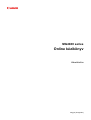 1
1
-
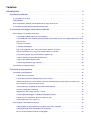 2
2
-
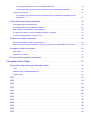 3
3
-
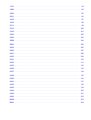 4
4
-
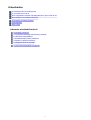 5
5
-
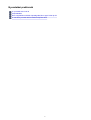 6
6
-
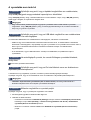 7
7
-
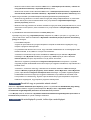 8
8
-
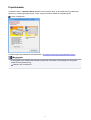 9
9
-
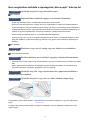 10
10
-
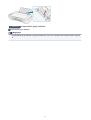 11
11
-
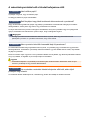 12
12
-
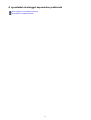 13
13
-
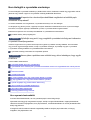 14
14
-
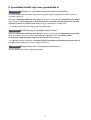 15
15
-
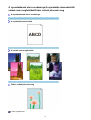 16
16
-
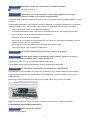 17
17
-
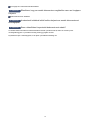 18
18
-
 19
19
-
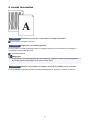 20
20
-
 21
21
-
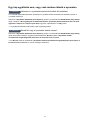 22
22
-
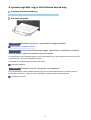 23
23
-
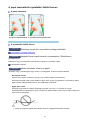 24
24
-
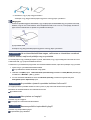 25
25
-
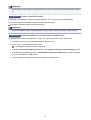 26
26
-
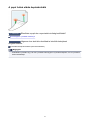 27
27
-
 28
28
-
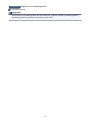 29
29
-
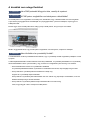 30
30
-
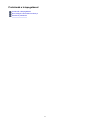 31
31
-
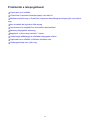 32
32
-
 33
33
-
 34
34
-
 35
35
-
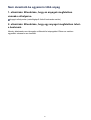 36
36
-
 37
37
-
 38
38
-
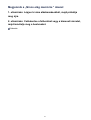 39
39
-
 40
40
-
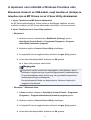 41
41
-
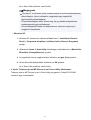 42
42
-
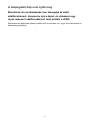 43
43
-
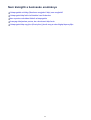 44
44
-
 45
45
-
 46
46
-
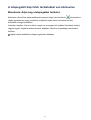 47
47
-
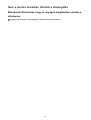 48
48
-
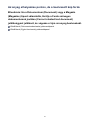 49
49
-
 50
50
-
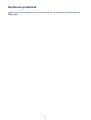 51
51
-
 52
52
-
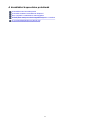 53
53
-
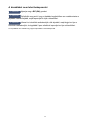 54
54
-
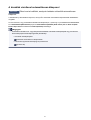 55
55
-
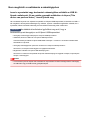 56
56
-
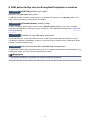 57
57
-
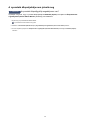 58
58
-
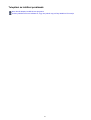 59
59
-
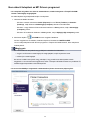 60
60
-
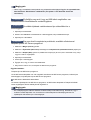 61
61
-
 62
62
-
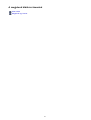 63
63
-
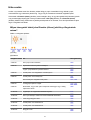 64
64
-
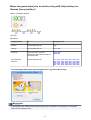 65
65
-
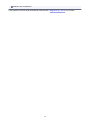 66
66
-
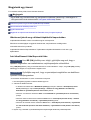 67
67
-
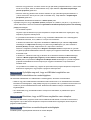 68
68
-
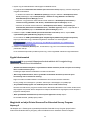 69
69
-
 70
70
-
 71
71
-
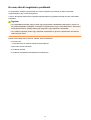 72
72
-
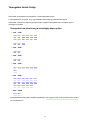 73
73
-
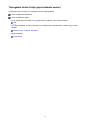 74
74
-
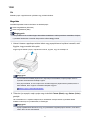 75
75
-
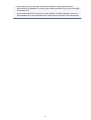 76
76
-
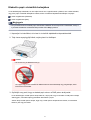 77
77
-
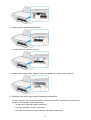 78
78
-
 79
79
-
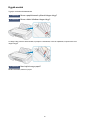 80
80
-
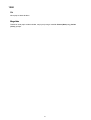 81
81
-
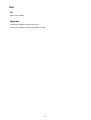 82
82
-
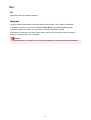 83
83
-
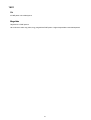 84
84
-
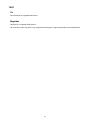 85
85
-
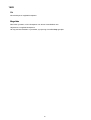 86
86
-
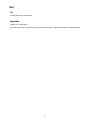 87
87
-
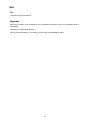 88
88
-
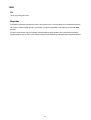 89
89
-
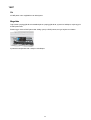 90
90
-
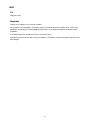 91
91
-
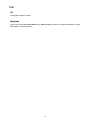 92
92
-
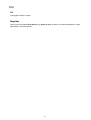 93
93
-
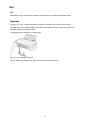 94
94
-
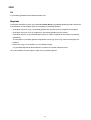 95
95
-
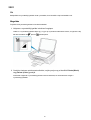 96
96
-
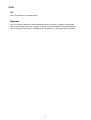 97
97
-
 98
98
-
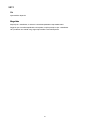 99
99
-
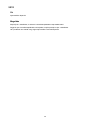 100
100
-
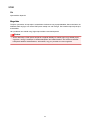 101
101
-
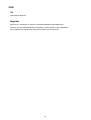 102
102
-
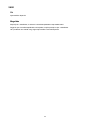 103
103
-
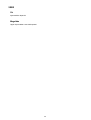 104
104
-
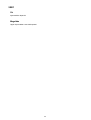 105
105
-
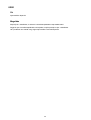 106
106
-
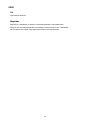 107
107
-
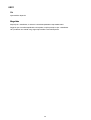 108
108
-
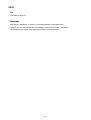 109
109
-
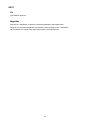 110
110
-
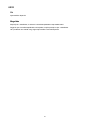 111
111
-
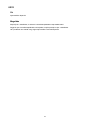 112
112
-
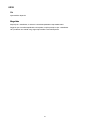 113
113
-
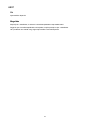 114
114
-
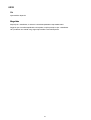 115
115
-
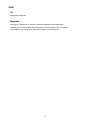 116
116
-
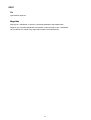 117
117
-
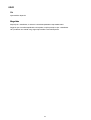 118
118
-
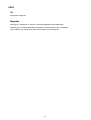 119
119
-
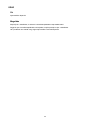 120
120
-
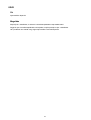 121
121
-
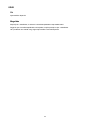 122
122
-
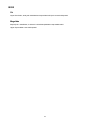 123
123
-
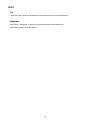 124
124
Canon PIXMA MG2440 Användarmanual
- Typ
- Användarmanual
- Denna manual är också lämplig för
Relaterade papper
-
Canon PIXMA MG3540 Användarmanual
-
Canon PIXMA MX524 Användarmanual
-
Canon PIXMA MX454 Användarmanual
-
Canon PIXMA iP2840 Användarmanual
-
Canon PIXMA MG2555S Användarmanual
-
Canon PIXMA MG5550 Användarmanual
-
Canon PIXMA MG6440 Användarmanual
-
Canon PIXMA MX925 Användarmanual
-
Canon PIXMA MG7140 Användarmanual